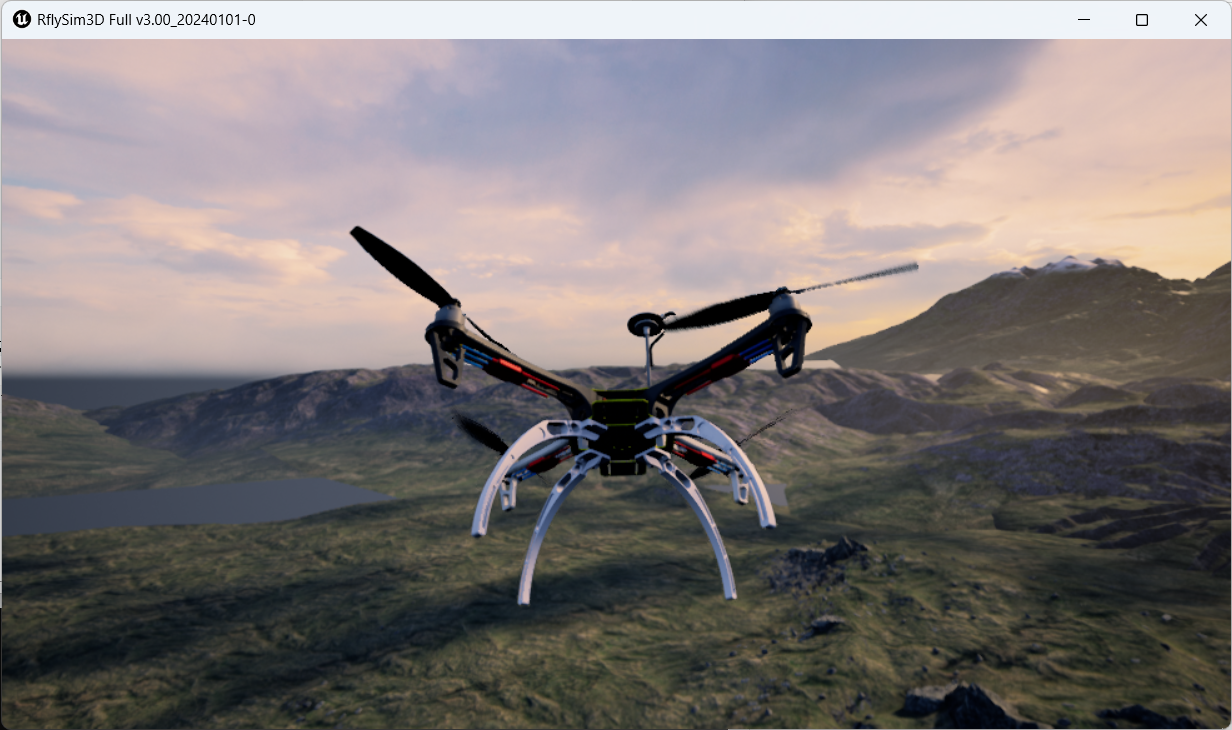工具链长期支持飞控介绍
1. CubepPilot Cube Orange
该控制器被设计为与特定领域的载波板一起使用,以减少布线,提高可靠性和易于组装。例如,用于商业检查车辆的载体板可能包括用于同伴计算机的连接,而用于赛车的载体板可能包括用于车辆框架的esc。ADS-B载波板包括来自uAvionix的定制1090MHz ADSB-In接收器。这提供了Cube范围内商用载人飞机的姿态和位置。更多信息可见:https://docs.px4.io/main/zh/flight_controller/cubepilot_cube_orange.html。

2. RflySim配置
使用下图所示软件安装配置,和右下图所示硬件连接配置。
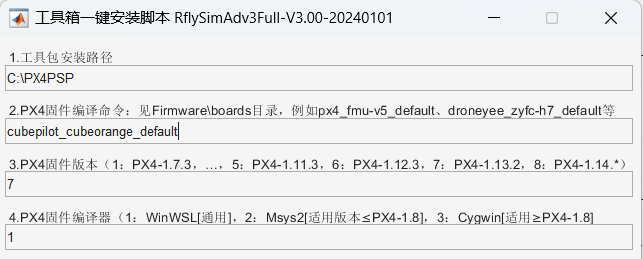
- 使用cubepilot_cubeorange_default编译命令。
- 使用“7”:PX4 1.13.2版本固件。
- 使用“1”:WinWSL编译器。
3. 官方固件及还原
打开QGC地面站,进入如下界面中。
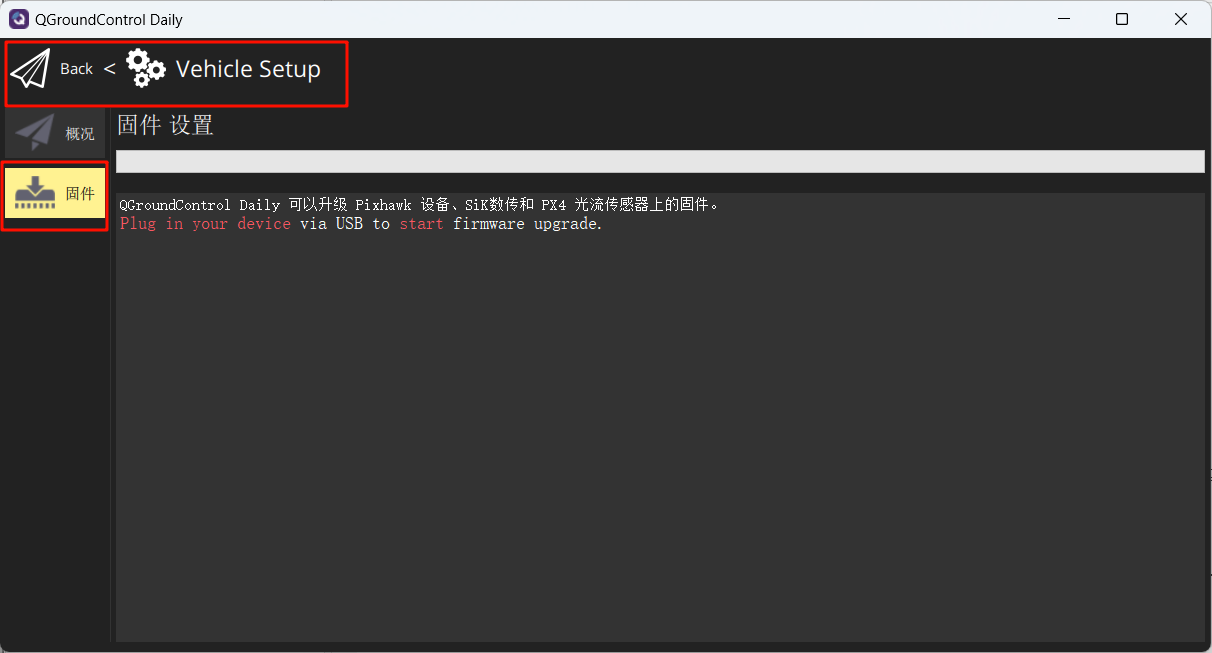
链接飞控到电脑上,在弹出的界面中进行如下选择,选择烧录固件:cubepilot_cubeorange_default.px4
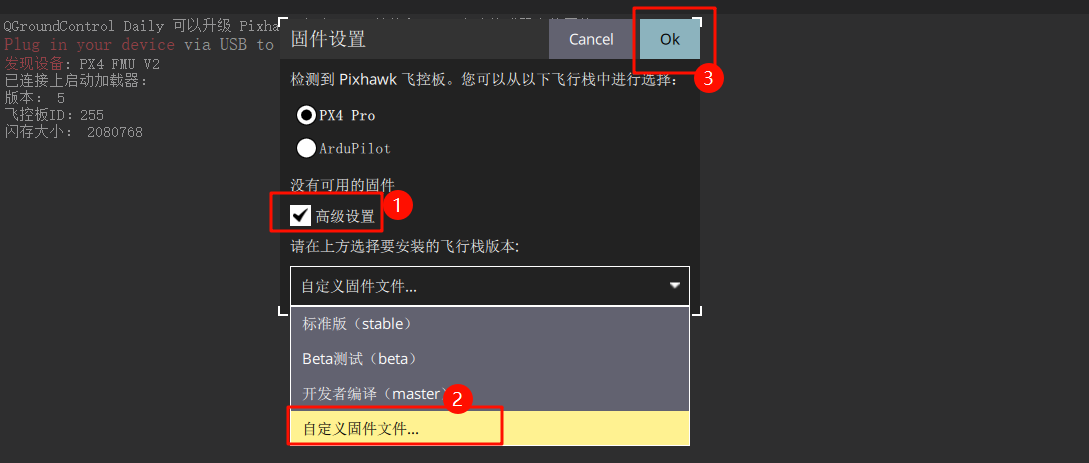
等待烧录完成。
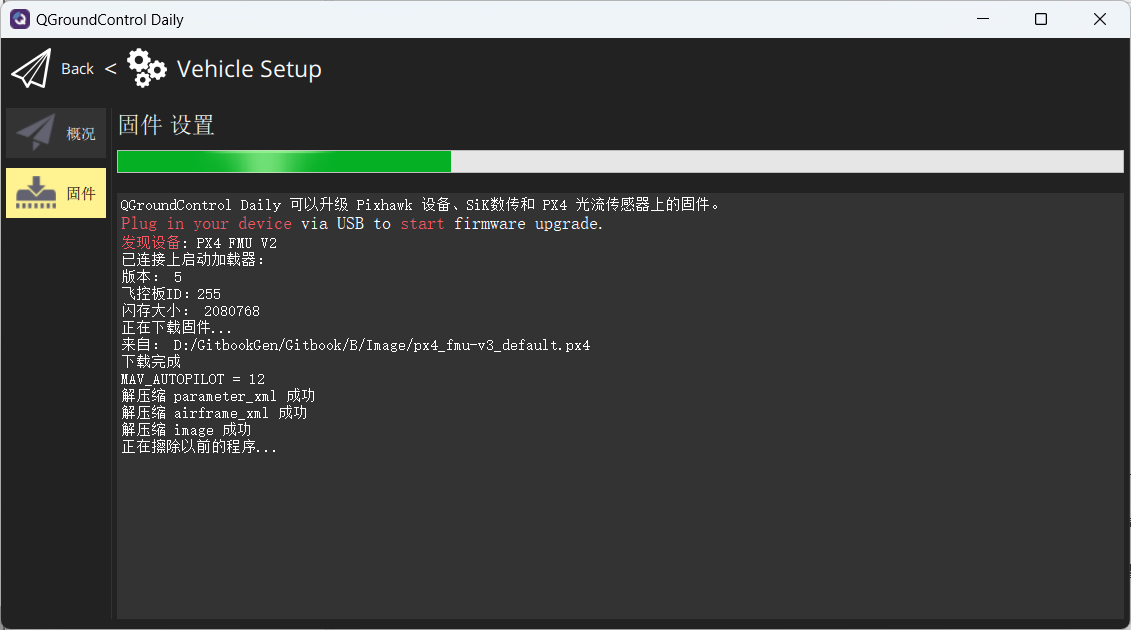
还原飞控的参数为固件的默认值。
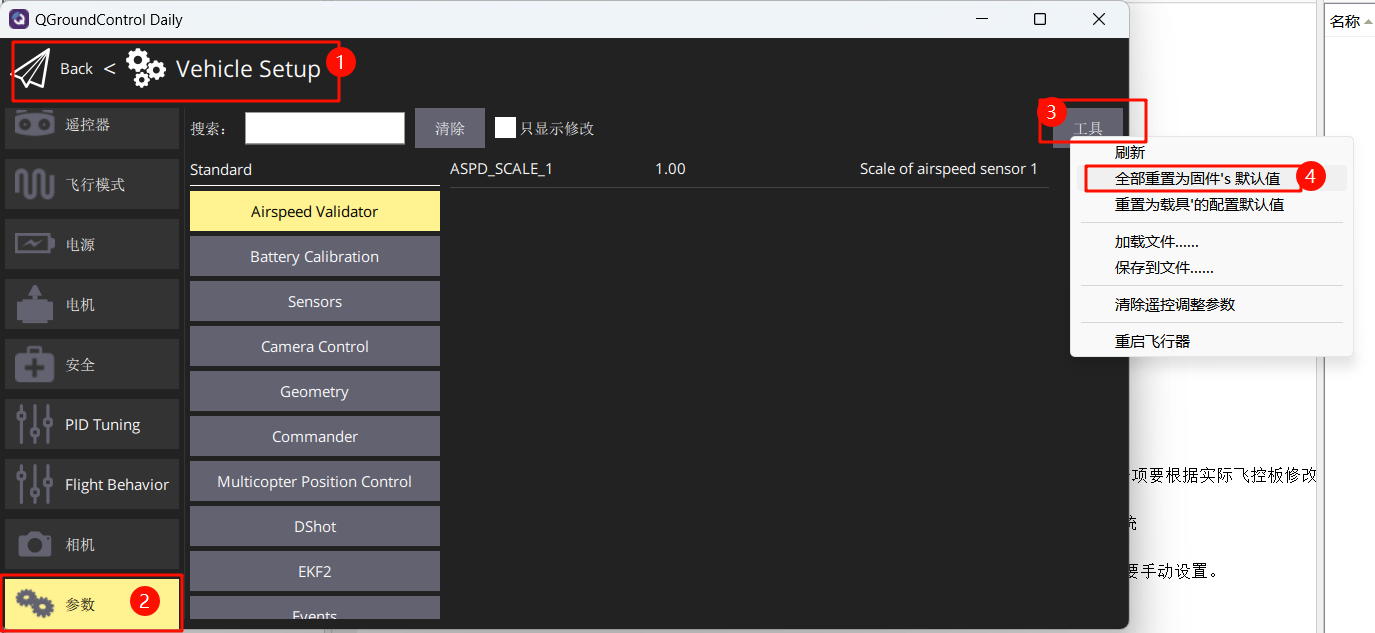
设置机架为HIL Quadcopter X,滑动到最顶端点击“应用并重启'',等待重启完成。
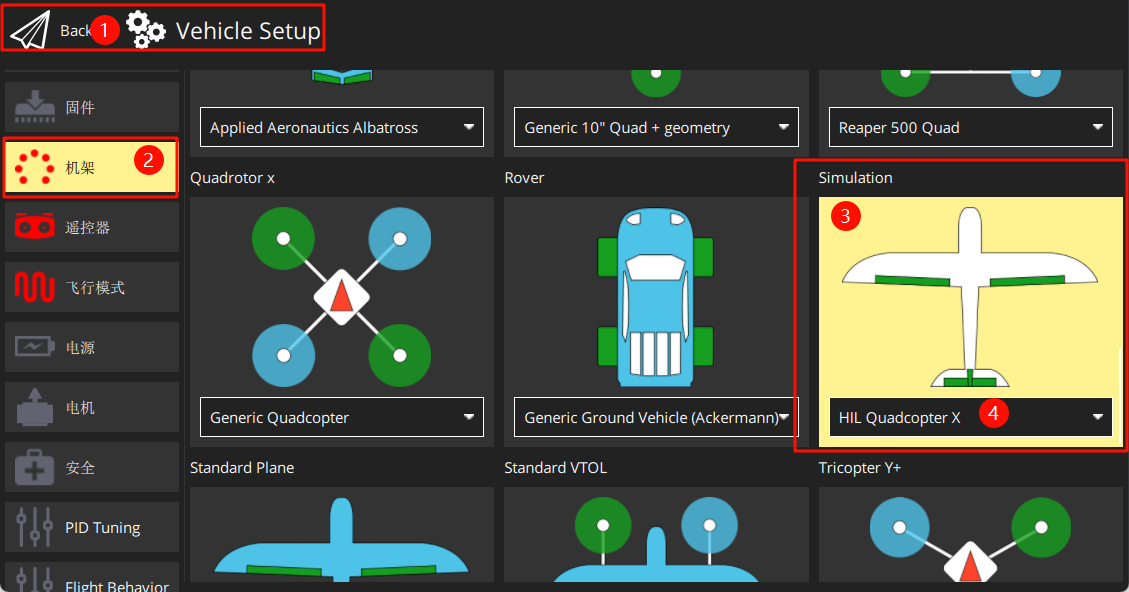
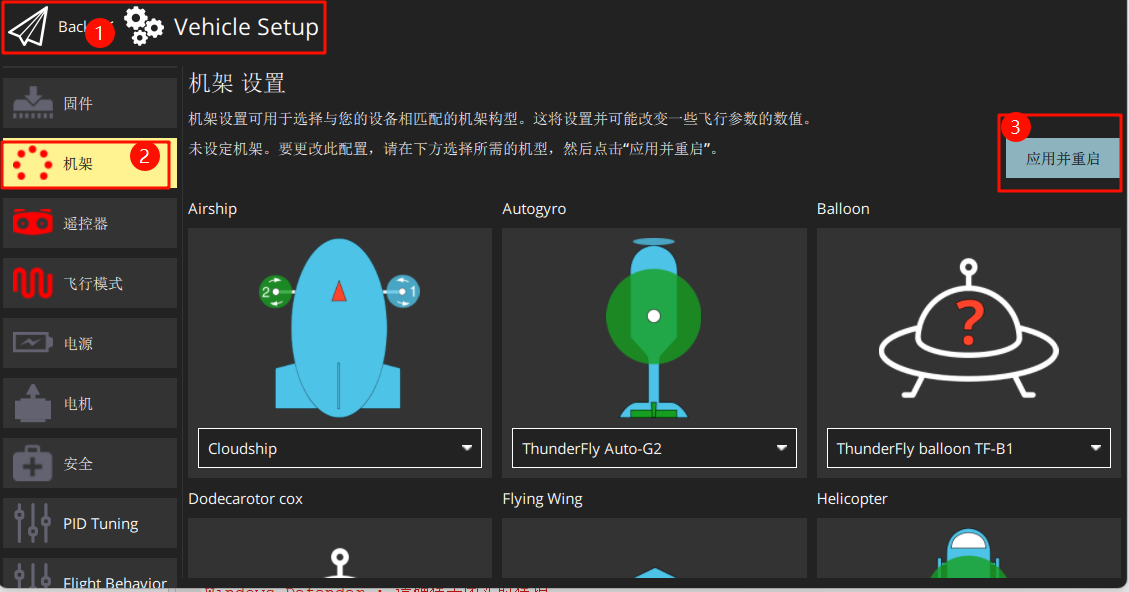
链接上遥控器接收机(注意线序),并打开遥控器。按照图示进行校准遥控器。
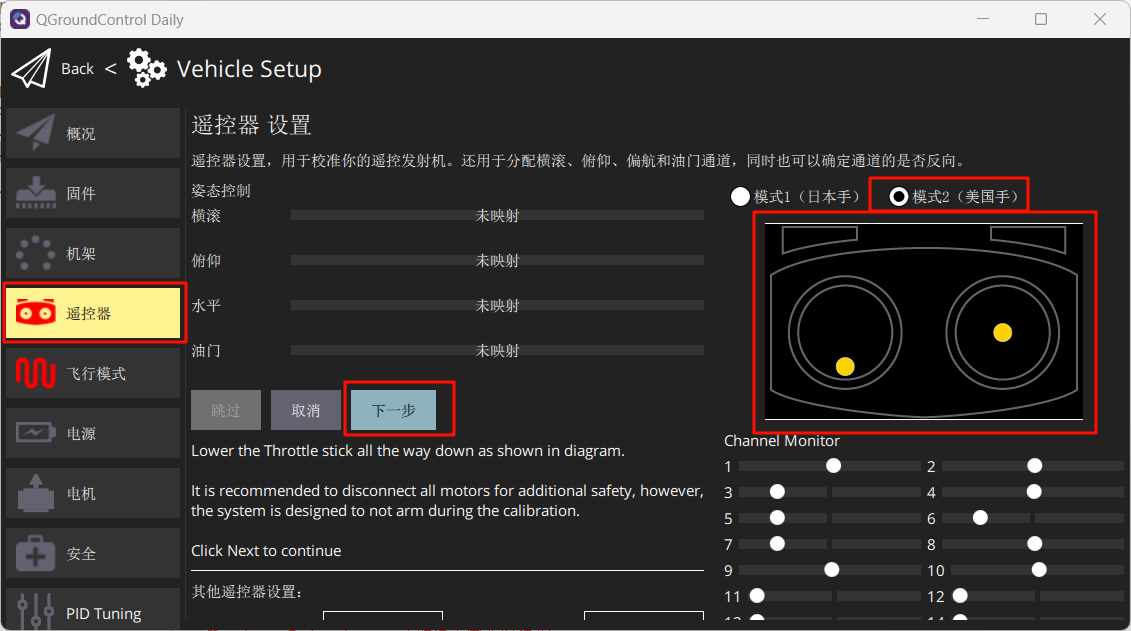
设置飞行模式如下图所示。
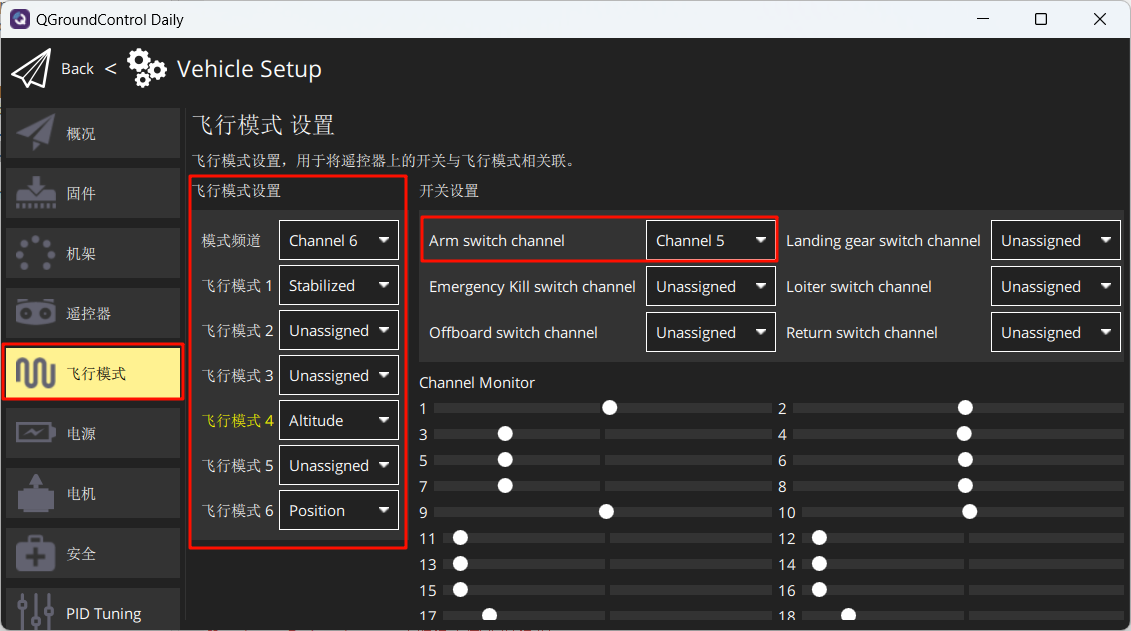
在安全中设置只使能硬件在环仿真。
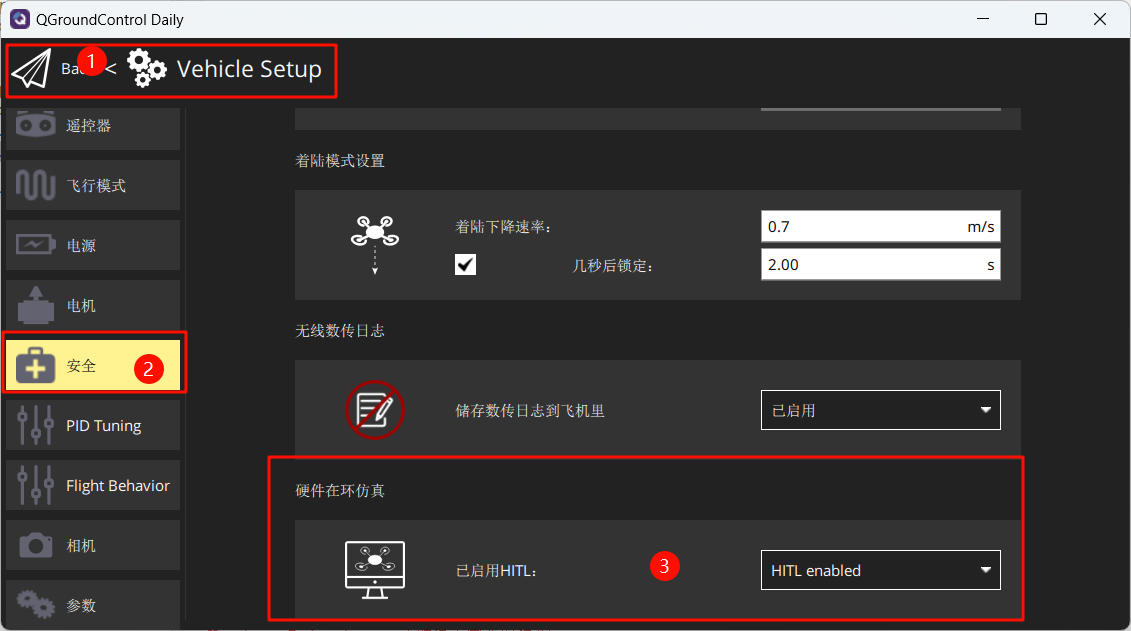
4. 启动硬件在环(HIL)仿真
完成上述设置之后,关闭QGC。使用管理员方式运行"[安装目录]\桌面\RflyTools\HITLRun.lnk"脚本,在弹出的cmd对话框中输入飞控的端口号(如:4)。
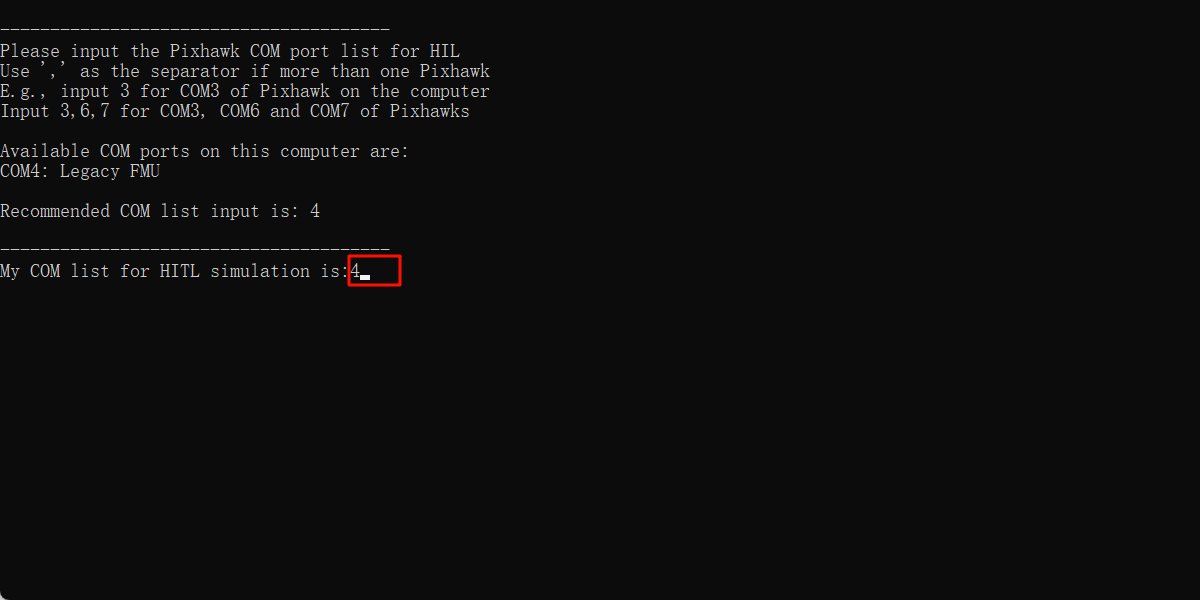
等待CopterSim中左下角显示:PX4: GPS 3D fixed & EKF initialization finished.
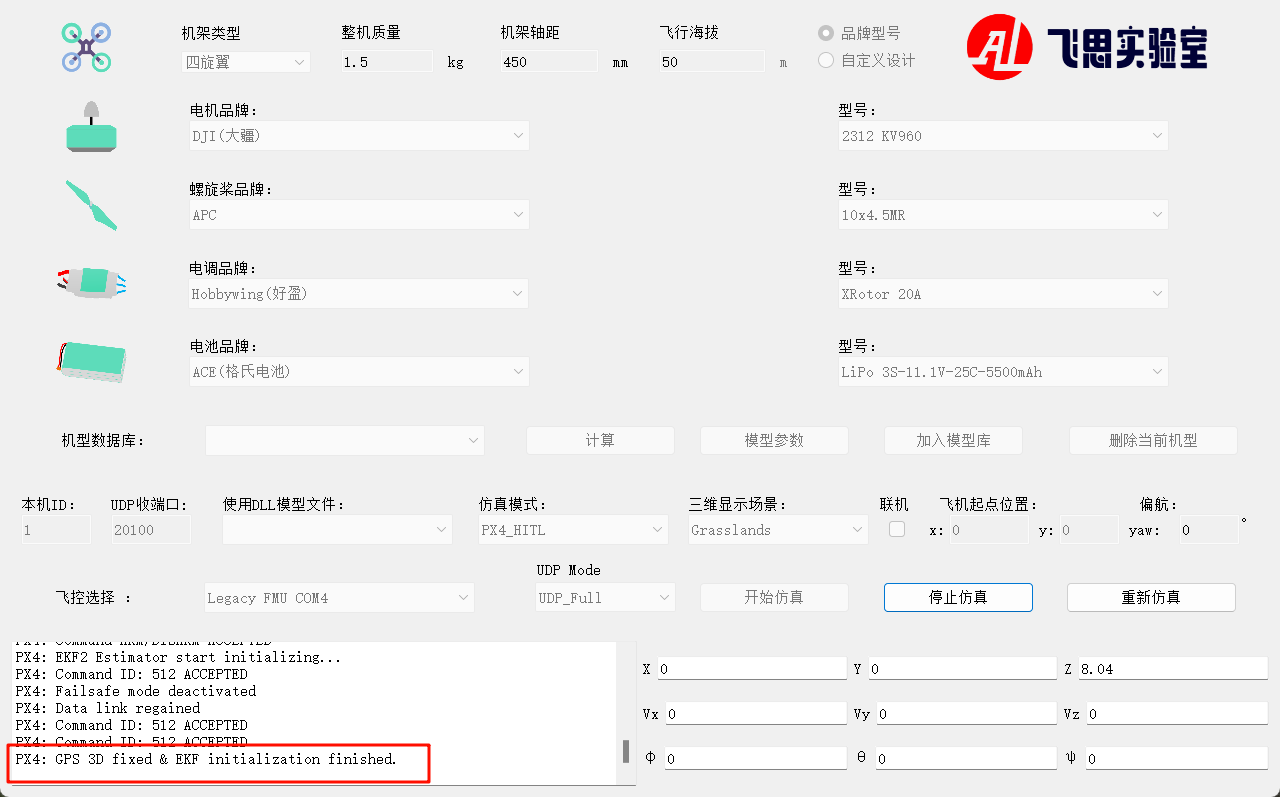
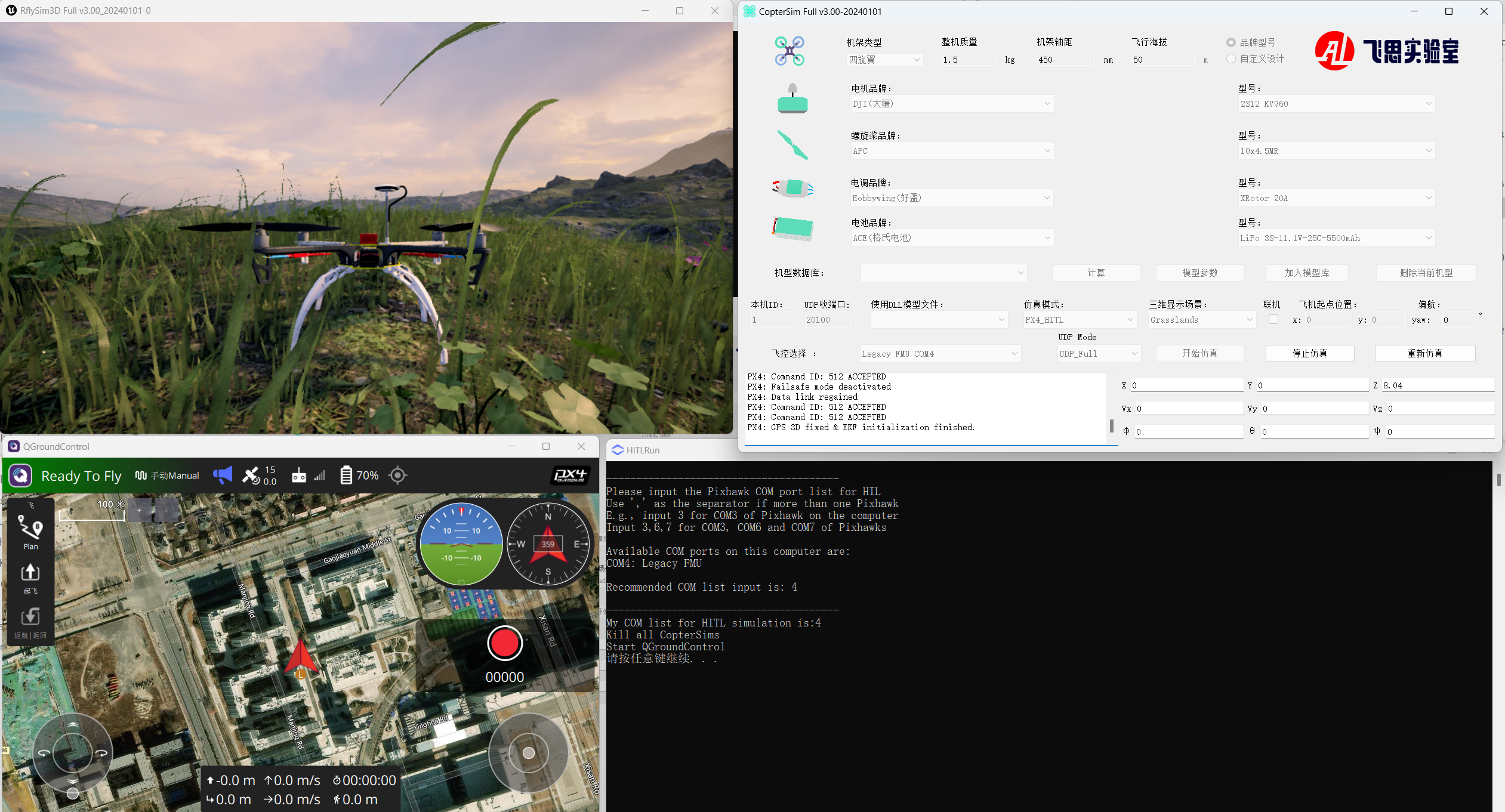
通过遥控器中CH5通道进行解锁,即可起飞,控制飞机飞行。